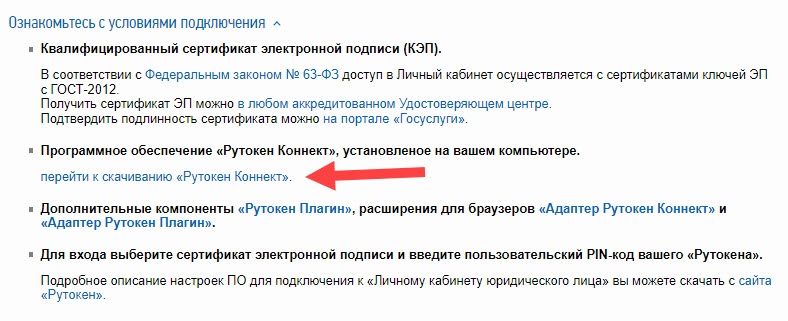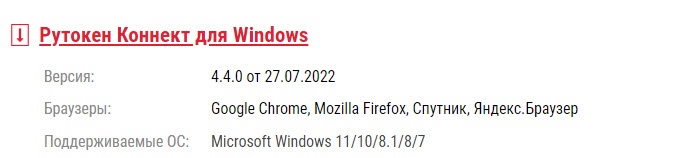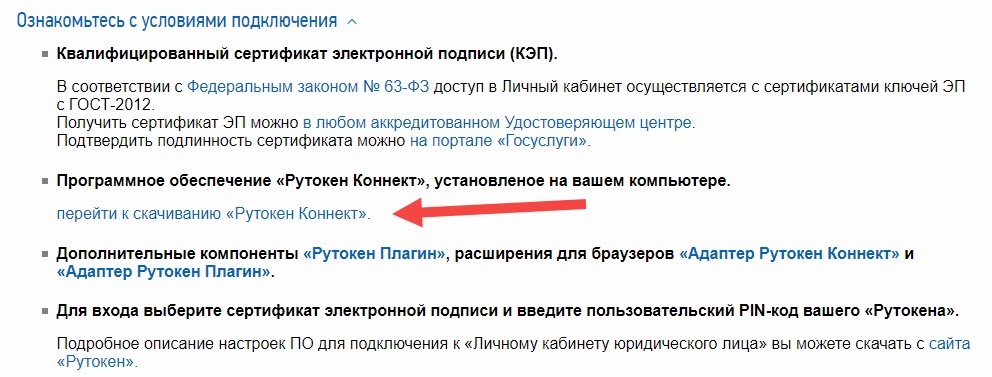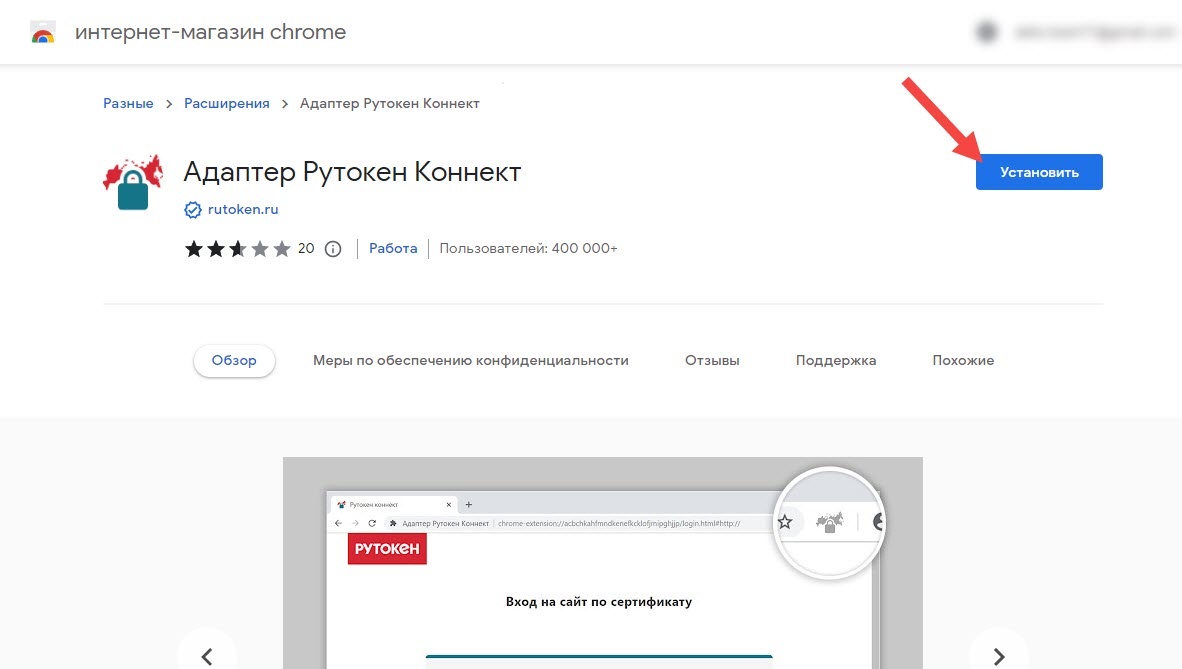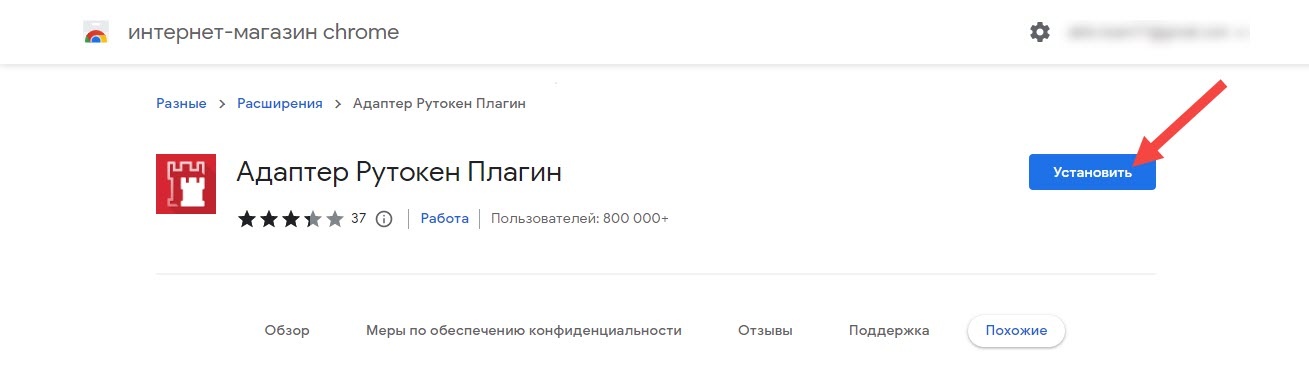...
Для входа в личные кабинет юридического лица необходимо использовать один из браузеров: Google Chrome, Mozilla Firefox, Яндекс.Браузер, Chromium-Gost, Atom.
Процесс настройки для некоторых каждого из браузеров будет описан отдельно.
...
Настройка Яндекс.Браузера
...
| Expand | ||
|---|---|---|
| ||
Чтобы настроить Mozilla Firefox необходимо установить:
Mozilla Firefox. Установка программы Рутокен КоннектДля установки Рутокен Коннекта: 1) Раскройте раздел Ознакомьтесь с условиями подключения. 2) В разделе Программное обеспечение "Рутокен Коннект", установленное на вашем компьютере щелкните по ссылке перейти к скачиванию "Рутокен Коннект". 3) На странице Рутокен Коннект щелкните по ссылке Рутокен Коннект для Windows. 4) В окне Открытие "RutokenConnect.exe" нажмите Сохранить файл. 5) Дождитесь окончания процесса загрузки. 6) Для запуска процесса установки щелкните по названию файла. 7) В окне Рутокен Коннект нажмите Установить. 8) Дождитесь окончания процесса установки. 9) После завершения процесса установки нажмите Закрыть. В результате программа Рутокен Коннект будет установлена. После этого установите расширение для браузера Адаптер Рутокен Коннект. Mozilla Firefox. Установка расширения Адаптер Рутокен КоннектДля установки расширения для браузера Адаптер Рутокен Коннект: 1) Перейдите на страницу расширения. 2) На этой странице рядом с названием расширения нажмите Добавить в Firefox. 3) В окне с подтверждением добавления нажмите Добавить. 4) Нажмите Ок, понятно. В результате расширение для браузера Адаптер Рутокен Коннект будет установлено. После этого установите расширение для браузера Адаптер Рутокен Коннект. Mozilla Firefox. Установка расширения Адаптер Рутокен ПлагинДля установки расширения для браузера Адаптер Рутокен Плагин: 1) Перейдите на страницу расширения. 2) На этой странице нажмите Добавить в Firefox. 3) В окне с подтверждением добавления нажмите Добавить. 4) Нажмите Ок, понятно. 5) Перезапустите браузер. 6) Перейдите на страницу личного кабинета юридического лица: http://lkul.nalog.ru/check_rutoken.php 7) Если открылось окно для выбора сертификата, то браузер настроен, и вы можете перейти к выполнению третьего этапа, описанного в разделе Быстрый вход в личный кабинет юридического лица. 8) Если этого не произошло, то перейдите в раздел Ручная настройка компьютера и браузера для входа в личный кабинет юридического лица. |
Настройка браузера Atom
| Expand | ||
|---|---|---|
| ||
Чтобы настроить Atom необходимо установить:
Atom. Установка программы Рутокен КоннектДля установки Рутокен Коннекта: 1) Раскройте раздел Ознакомьтесь с условиями подключения. 2) В разделе Программное обеспечение "Рутокен Коннект", установленное на вашем компьютере щелкните по ссылке перейти к скачиванию "Рутокен Коннект". 3) На странице Рутокен Коннект щелкните по ссылке Рутокен Коннект для Windows. 4) В нижней части экрана нажмите Сохранить. 5) Дождитесь окончания процесса загрузки. 6) В нижнем левом углу окна браузера щелкните по названию загруженного файла. 7) В окне Рутокен Коннект нажмите Установить. 8) Дождитесь окончания процесса установки. 9) После завершения процесса установки нажмите Закрыть. В результате программа Рутокен Коннект будет установлена. После этого установите расширение для браузера Адаптер Рутокен Коннект. Atom. Установка расширения Адаптер Рутокен КоннектДля установки расширения для браузера Адаптер Рутокен Коннект: 1) Перейдите на страницу расширения. 2) На этой странице рядом с названием расширения нажмите Установить. 3) В окне с подтверждением добавления нажмите Установить расширение. 4) Нажмите Включить расширение. В результате расширение Адаптер Рутокен Коннект будет установлено. После этого установите расширение для браузера Адаптер Рутокен Плагин. Atom. Установка расширения Адаптер Рутокен ПлагинДля установки расширения для браузера Адаптер Рутокен Плагин: 1) Перейдите на страницу расширения. 2) На этой странице рядом с названием расширения нажмите Установить. 3) В окне с подтверждением добавления нажмите Установить расширение. 4) Нажмите Включить расширение. В результате расширение Адаптер Рутокен Плагин будет установлено. 5) Перезапустите браузер. 6) Перейдите на страницу личного кабинета юридического лица: http://lkul.nalog.ru/check_rutoken.php 7) Если открылось окно для выбора сертификата, то браузер настроен, и вы можете перейти к выполнению третьего этапа, описанного в разделе Быстрый вход в личный кабинет юридического лица. 8) Если этого не произошло, то перейдите в раздел Ручная настройка компьютера и браузера для входа в личный кабинет юридического лица. |
...